我的电脑怎么显示在桌面上 如何在win10桌面上显示我的电脑
更新时间:2024-03-23 17:10:04作者:xiaoliu
在Win10桌面上显示我的电脑可以让我们更方便地访问电脑中的文件和程序,我们需要将我的电脑添加到桌面上。打开桌面右键点击空白处,选择个性化选项,然后点击主题选项卡,在右侧找到桌面图标设置,勾选计算机选项,最后点击应用和确定即可在桌面上显示我的电脑图标。这样一来我们就可以轻松地访问电脑的各种文件和程序了。
步骤如下:
1.首先,我们可以看到桌面上面没有我的电脑。

2.我们在桌面空白处点击右键,选择“个性化”。
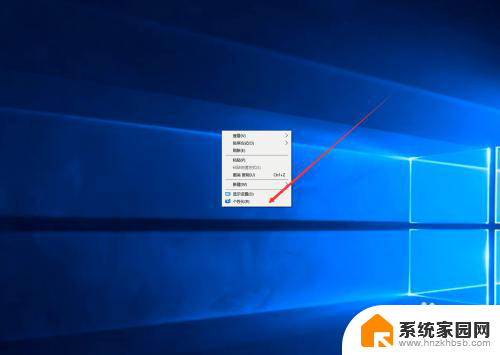
3.然后我们可以看到左侧有一个“主题”,这里我们选择。
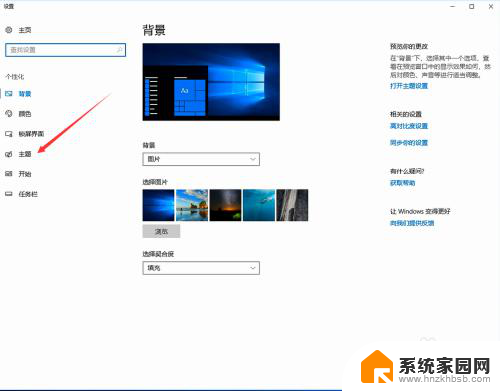
4.我们找到相关设置,然后选择“桌面图标设置”,如图示。
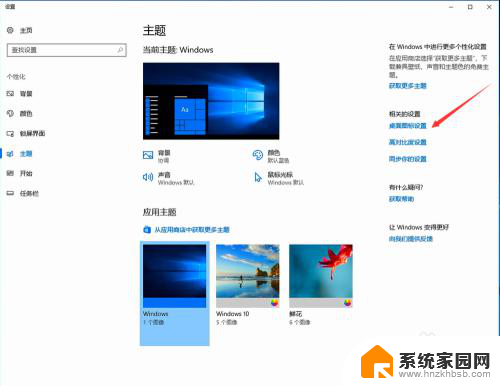
5.在如图示位置,将“计算机”勾选,然后点击“应用”--"确定"。
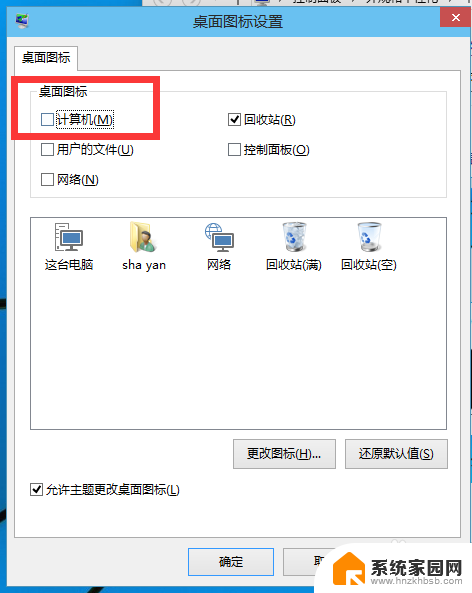
6.我们回到桌面上面,我们可以看到“这台电脑”。已经在桌面上显示出来了,这里不是快捷方式。
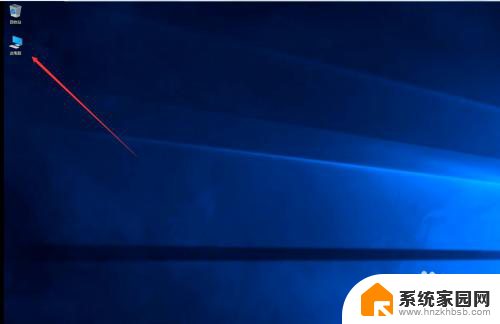
以上是我电脑显示在桌面上的所有内容,如果有任何不清楚的地方,用户可以参考我的步骤进行操作,希望对大家有所帮助。
我的电脑怎么显示在桌面上 如何在win10桌面上显示我的电脑相关教程
- 我的电脑怎么在桌面显示 win10如何在桌面上显示我的电脑
- win10 桌面显示 我的电脑 win10如何在桌面上显示我的电脑
- win10桌面上我的电脑 如何在Win10桌面上显示我的电脑图标
- win10 显示 我的电脑 Win10如何在桌面上显示我的电脑
- 电脑桌面显示计算机 Win10如何在桌面上显示我的电脑图标
- 桌面显示我的电脑 win10 win10怎么在桌面显示我的电脑
- 怎么在电脑桌面显示我的电脑 Win10如何将我的电脑显示在桌面上
- win10 找到我的电脑 Win10如何在桌面上显示我的电脑
- 如何在桌面. 如何在win10桌面上显示我的电脑
- windows10 我的电脑 Win10如何在桌面上显示我的电脑
- win10进不了桌面一直黑屏 win10开机黑屏无法正常进入桌面解决方法
- 电脑屏保在哪里调整 Win10屏保设置教程
- 电脑连接外部显示器设置 win10笔记本连接外置显示器方法
- win10局域网内远程控制电脑 win10怎么在局域网内实现远程访问
- win10右键开始菜单没反应 win10开始按钮右键点击没有反应怎么修复
- 无效网卡在win10系统里不能用吗? win10无线网卡连接不上路由器怎么办
win10系统教程推荐
- 1 电脑屏保在哪里调整 Win10屏保设置教程
- 2 电脑连接外部显示器设置 win10笔记本连接外置显示器方法
- 3 win10右键开始菜单没反应 win10开始按钮右键点击没有反应怎么修复
- 4 win10添加中文简体美式键盘 Win10中文输入法添加美式键盘步骤
- 5 windows10怎么关闭开机自动启动软件 Win10开机自动启动软件关闭方法
- 6 如何查看win10的激活状态 Win10系统激活状态查看步骤
- 7 计算机快捷方式怎么创建 Windows10创建我的电脑快捷方式的步骤
- 8 免费win10 激活 Win10专业版永久激活密钥
- 9 windows激活码可以随便用吗 Windows10激活码可以反复激活几次
- 10 定时关机windows10 Win10如何设置定时关机任务